لا يخفي علي أحد أن من أهم مصادر الزوار هي محركات البحث , وبالأخص العملاق google ولكن كيف يمكنني إضافة مدونتي لمحرك البحث google بحيث إذا بحثت عنها في جوجل أجدها مؤرشفة وموجودة ؟؟ , هذا ما سنحاول الإجابة عليه في هذا الموضوع .
حتي تضمن أرشفة سليمة لمدونتك لا بد لك بتنفيذ 3 خطوات :
1 - جعل المدونة مرئية لمحركات البحث من إعدادات المدونة .
2- إضافة مدونتك يدويا لجوجل google
3- إضافة مدونتك لأدوات مشرف الموقع " webmasters/tools " وتقديم خريطة مدونتك لجوجل .
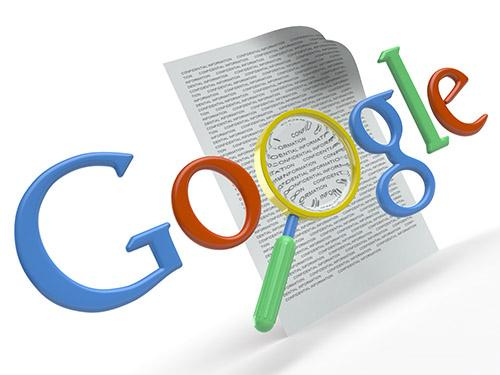
الخطوة الأولي : جعل المدونة مرئية لمحركات البحث من إعدادات المدونة
مع أن هذه الخطوة بسيطة جدا ولا تستغرق ثواني معدودة إلا أنها خطوة هامة جدا لتضمن أرشفة سليمة لمدونتك في جوجل .
- من لوحة التحكم الخاصة بمدونتك إضغط علي التبويب "إعدادت " ثم اختر " أساسي " .

بجانب كلمة الخصوصية إضغط " تحرير "

- إخترنعم أمام ( أتريد إضافة مدونتك الإلكترونية إلي قوائمنا ؟ ) و ( أتريد السماح لمحركات البحث بالعثور علي مدونتك ؟ ) ثم إضغط " حفظ التغيرات " كما بالصورة .

ملحوظة / معظم المدونات تكون هذه الخاصية مفعلة بدون تدخل منك , ولكن سنعمل هذه الخطوة للتأكد ليس أكثر .
الخطوة الثانية : إضافة مدونتك يدويا لجوجل .
إدخل إلي صفحة إضافة المواقع والمدونات لجوجل من خلال الرابط التالي :
أكتب في مربع "عنوان URL " رابط مدونتك
وفي مربع " تعليقات " أكتب وصف مختصر لمحتوي المدونة
ثم تأكد مرة أخري من رابط المدونة والوصف , وبعد التأكد إضغط " أضف عنوانا " .

إنتظر حتي تظهر صفحة التأكيد وستجد مكتوب بها " Thank You " .
الخطوة الثالثة : إضافة مدونتك لأدوات مشرف الموقع " webmasters/tools "
- إدخل إلي الصفحة الرئيسية لأدوات مشرف الموقع " webmasters/tools "
من خلال الرابط التالي :
ثم قم بتسجييل الدخول بحساب جوجل الخاص بك
- من الصفحة الرئيسية إضغط إضافة موقع

- إدخل رابط مدونتك , ثم اضغط " متابعة " .

إثبات ملكية المدونة
بعد إدخال رابط مدونتك والضغط علي " متابعة " ستنتقل إلي صفحة " إثبات الملكية " للتأكد من أنك بالفعل صاحب المدونة .

- اختر التبويب " طرق بديلة " , ثم علم أمام " إضافة علامة وصفية إلي الصفحة الرئيسية لموقعك "
- سيظهر كود قم بنسخ هذا الكود

بعد نسخ الكود لا تغلق الصفحة واتركها كما هي , ثم إنتقل الي لوحة تحكم مدونتك وادخل الي صفحة تحرير HTML
وذلك بإختيار" قالب " , ثم" تحرير HTML " .


علم أمام " توسيع قوالب عناصر واجهة المستخدم "

ثم ابحث عن هذا الرمز<head> وذلك بالضغط علي مفتاحي ( ctrl + f )
ثم قم بلصق الكود الذي قمت بنسخه من صفحة إثبات الملكية بعده تماما

ولا تنسي بعد ذلك الضغط علي " حفظ النموذج "
ثم بعد ذلك انتقل إلي صفحة " أدوات مشرف الموقع" وإضغط علي " تأكيد "
تم اثبات الملكية بنجاح , اضغط متابعة لإضافة خريطة لمدونتك لتضمن أفضل أرشفة لمواضيعك في جوجل .

تقديم خريطة مدونتك الي جوجل
بعد الضغط علي " متابعة " ستنتقل الي صفحة حساب المدونة في " أدوات مشرف المواقع "
اضغط علي " إرسال ملف sitemap " .


للحصول علي خريطة مدونتك , انتقل الي موقع digitalinspiration بالضغط هنااااا .
ادخل رابط مدونتك في المربع , ثم اضغط " crate blogger sitemap "
انسخ الكود الناتج

ثم إذهب إلي صفحة sitemap واضغط علي " إرسال ملف sitemap " والصق الكود في المربع الذي يوجد بجانب رابط مدونتك , ثم اضغط " تقديم ملف sitemap" .

انتظر تحميل الصفحة , ستجد تحت تبويب " الحالة " علامة صح أو علامة منبه ومعناه أنه سيتم فحص موقعك وأرشفة مواضيع مدونتك إلي محرك البحث google ,إنتظر من يوم إلي إثنين وستجد مواضيعك مؤرشفة في جوجل بعد دقائق من كتابتك لها في المدونة .

بعد أقل من يوم واحد ستجد أن جميع مواضيعك مؤرشفة في جوجل
- حيث ستجد عدد عناوين URL التي تم تقديمها يساوي نفس عدد عناوين URL في فهرس الويب , ومعناه أنه تم فهرسة جميع مواضيع مدونتك في جوجل ..

بعد تنفيذك لهذه الخطوات الثلاث , فإنك ستضمن أفضل أرشفة لمواضيع مدونتك في جوجل , مما سيؤدي إلي زيادة عدد زوار مدونتك .
- إهتم بمدونتك بإضافة
مواضيع حصرية غير منقولة , واترك الباقي علي جوجل , وكلما كانت مواضيع
مدونتك متميزة وفريدة ستحصل علي أقصي عدد للزوار من جوجل .
أي سؤال أو إستفسار لا تتردد في طرحه








0 التعليقات:
إرسال تعليق